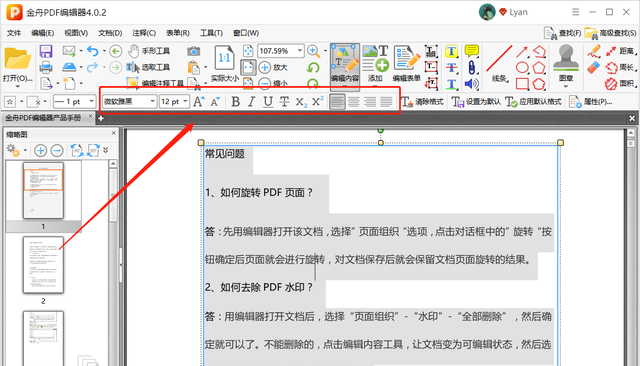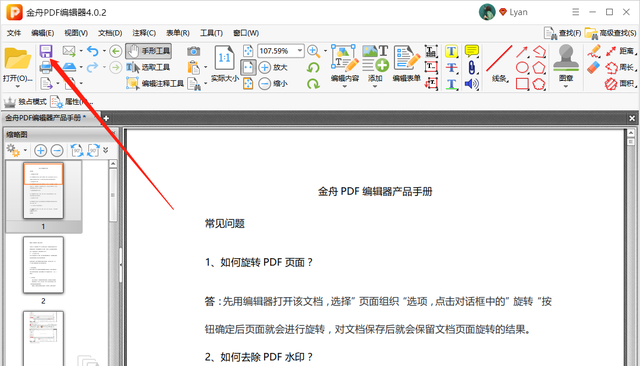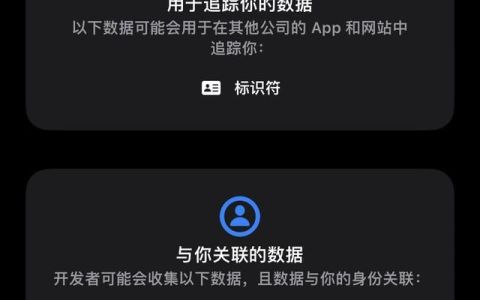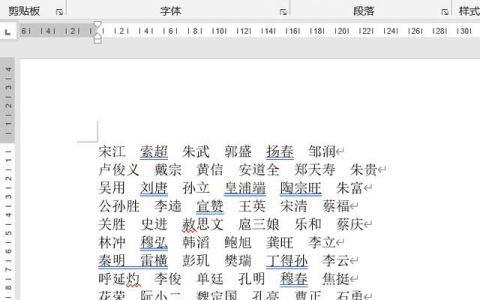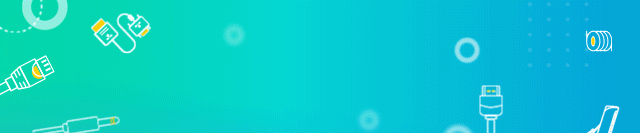作者|江下科技

在职场上PDF是目前出镜率最高的一种文档格式,没有编辑过也一定接收或者下载过。不熟悉的小伙伴对它的编辑肯定很陌生,下载的PDF文档有时候因为PDF的阅读器版本不同,内容上会出现排版错乱的情况,所以这时候就需要对它进行修改了,比如说文字的行距。行距太大或太小都影响整体排版,那么应该如何进行调整呢?这里将详细的操作方法分享如下,有需要的小伙伴可以来看看。
对于PDF的编辑必须使用相关的PDF编辑器,首先我们下载并安装金舟PDF编辑器后,打开需要修改行距的PDF文档。
操作步骤:
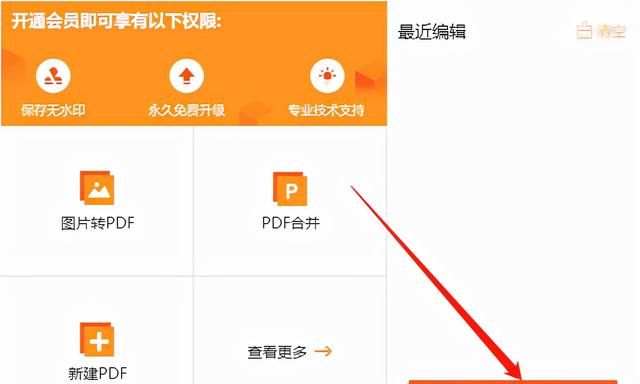
第二步、如图,在文本框中选中所有文字内容;
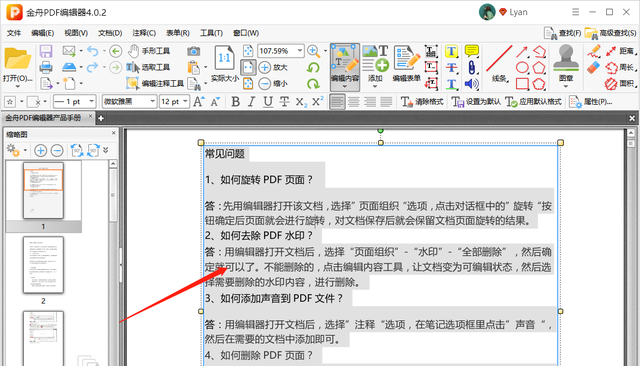
第三步、单击鼠标右键选择“段落”设置;
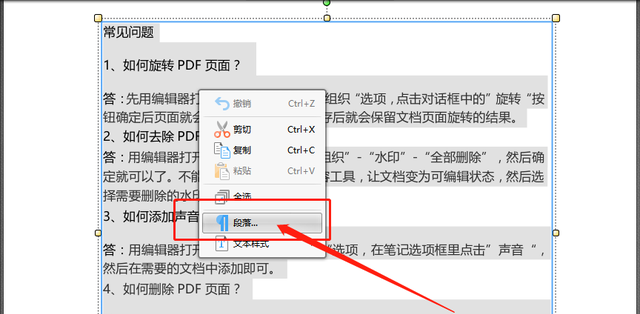
第四步、刚刚看到文字很紧凑,所以可以选择2倍行距,这样文字看上去比较工整;
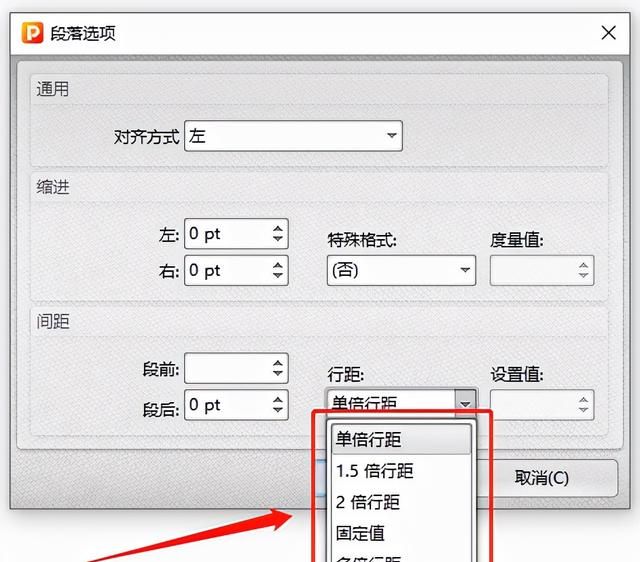
第五步、文字行距设置完成后,在上方还可以设置其他参数,如字体、文字大小、加粗等;